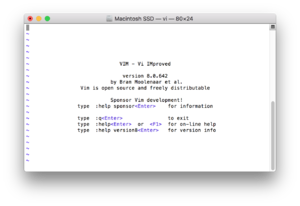편집 요약 없음 |
(DisplayTitle을 추가) |
||
| (사용자 2명의 중간 판 5개는 보이지 않습니다) | |||
| 1번째 줄: | 1번째 줄: | ||
{{ | {{DISPLAYTITLE:vi}} | ||
[[파일:KB Terminal ADM3A.svg|썸네일|320px|vi의 키 스타일을 결정한 당시의 키보드]] | [[파일:KB Terminal ADM3A.svg|썸네일|320px|vi의 키 스타일을 결정한 당시의 키보드]] | ||
'''vi'''(''vi''sual editor)는 [[위키백과:빌 조이|빌 조이]]가 개발한 [[문서 편집기]]이다. *nix 계열의 [[운영체제]]에서 주로 사용한다. | '''vi'''(''vi''sual editor)는 [[위키백과:빌 조이|빌 조이]]가 개발한 [[문서 편집기]]이다. *nix 계열의 [[운영체제]]에서 주로 사용한다. | ||
== 기능 == | == 기능 == | ||
편집 모드와 명령 모드가 분리되어 있기 때문에 처음 사용자는 문서 편집기를 종료하려다가 | 편집 모드와 명령 모드가 분리되어 있기 때문에 처음 사용자는 문서 편집기를 종료하려다가 명령어 창을 끌 가능성이 높다. 종료하고 싶다면 차분히 아래의 명령을 입력해주자! | ||
<code>:q!</code> | <code>:q!</code> | ||
Ctrl + C를 눌러 나가려고 하면 <code>:q</code>를 누르고 종료하라는 메시지가 나온다. | |||
이렇게 하면 편집기가 조용하고 신속하게<sub>그리고 문서와 함께</sub> 종료되는 것을 볼 수가 있을 것이다. (저장하고 싶다면 ''<code>:w <파일이름></code>'') | 이렇게 하면 편집기가 조용하고 신속하게<sub>그리고 문서와 함께</sub> 종료되는 것을 볼 수가 있을 것이다. (저장하고 싶다면 ''<code>:w <파일이름></code>'') | ||
자체 스크립트를 가지고 있어서 플러그인 설치나 자동화를 시도할 수가 있다. | 자체 스크립트를 가지고 있어서 플러그인 설치나 자동화를 시도할 수가 있다. | ||
*nix의 기본 편집기 중 하나지만, 상술한 독특한 편집 환경 때문에 어려울 수 있다. 초보자는 vi 대신 nano를 사용하는 편이 이롭다. nano를 기억하자. 안그러면 재부팅하게 될 것이다. 물론 unix-like 시스템에서 공기처럼 존재하는 vi의 가벼운 퍼포먼스와 직관적인 사용법에 익숙해지면 [[메모장]]은 시시하고 [[Emacs|이름을 말해서는 안 될 에디터]]는 무겁고 느리며 복잡하다고 느껴질 것이다. | *nix의 기본 편집기 중 하나지만, 상술한 독특한 편집 환경 때문에 어려울 수 있다. 초보자는 vi 대신 nano를 사용하는 편이 이롭다. nano를 기억하자. 안그러면 재부팅하게 될 것이다. 물론 unix-like 시스템에서 공기처럼 존재하는 vi의 가벼운 퍼포먼스와 직관적인 사용법에 익숙해지면 [[메모장]]은 시시하고 [[Emacs|이름을 말해서는 안 될 에디터]]는 무겁고 느리며 복잡하다고 느껴질 것이다. 몇몇 대학 수업에서는 강제로 vim에 익숙해지게 되어있다. | ||
[[파일:MacOS High Sierra vim 8.png|thumb|macOS에 번들된 vim]] | [[파일:MacOS High Sierra vim 8.png|thumb|macOS에 번들된 vim]] | ||
vi는 [[1976년]]에 처음 발표된 유서 깊은 에디터로, 지금은 원판보다 vi의 모양과 사용법을 카피한 클론을 많이 사용한다. 유명한 클론은 Vim ('''Vi IMproved''')이며, 대부분의 unix-like 시스템에서는 vi를 실행하면 vim이 열리도록 세팅되어 있다. 원본 vi와 가장 흡사하며 호환성이 높은 것으로 알려진 nvi도 사용된다. 이 외에도 [[윈도우]] 사용자는 편의성을 이유로 대개 GUI 환경에 맞게 개조된 gVim을 사용한다. | vi는 [[1976년]]에 처음 발표된 유서 깊은 에디터로, 지금은 원판보다 vi의 모양과 사용법을 카피한 클론을 많이 사용한다. 유명한 클론은 Vim ('''Vi IMproved''')이며, 대부분의 unix-like 시스템에서는 vi를 실행하면 vim이 열리도록 세팅되어 있다. 원본 vi와 가장 흡사하며 호환성이 높은 것으로 알려진 nvi도 사용된다. 이 외에도 [[윈도우]] 사용자는 편의성을 이유로 대개 GUI 환경에 맞게 개조된 gVim을 사용한다. | ||
문법 강조, 자동 완성 기능도 제공한다. 문법 강조는 간혹 비활성화 되어있기도 한데 사용자 폴더로 가서 .vimrc 파일을 수정하면 된다. 리눅스는 <code>~/</code>나 <code>/home/(사용자 폴더)</code> 경로에 있다.<syntaxhighlight lang="vim"> | |||
syntax on | |||
</syntaxhighlight>이렇게 작성하고 <code>:wq</code>를 눌러 저장하자. vimrc 파일은 vim을 시작할 때 사용자 설정 값을 바탕으로 세팅을 자동으로 수행한다. syntax on 말고도 수 많은 설정이 있는데 가장 기본적인 설정을 아래에 적었다.<syntaxhighlight lang="vim" line="1"> | |||
set number | |||
set autoindent | |||
set smartindent | |||
set tabstop=4 | |||
set shiftwidth=4 | |||
colorscheme solarized8_high | |||
syntax on | |||
set mouse=a | |||
</syntaxhighlight> | |||
== 관련 사이트 == | # set number는 왼쪽에 줄 번호를 표시한다. | ||
* [http://ex-vi.sourceforge.net/ The Traditional Vi] | # set autoindent는 기본적인 자동 탭 들여쓰기 기능이다. | ||
# set smartindent는 언어에 대응하는 자동 들여쓰기 기능이다. autoindent가 설정되어 있어야 한다. | |||
# set tabstop=4는 탭 사이즈를 말한다. 기본 설정의 탭이 너무 커서 불편하면 설정한다. 탭을 2로 놓아도 되고 8로(기본값) 놔도 된다. | |||
# set shiftwidth=4는 autoindent에 의한 탭 길이이다. | |||
# colorscheme는 컬러 테마를 지정한다. 테마는 각 운영체제의 패키지 매니저를 통하거나 직접 다운받아 적용한다. 사용 가능한 테마를 확인하고 싶다면 명령어 모드에서 :colorscheme를 입력하고 Tab키를 눌러보면 된다. | |||
# syntax on 위에서 말한 문법 강조. 기본적으로 활성화되어있다면 이 줄을 지워도 된다. | |||
# set mouse=a는 마우스를 사용할 수 있게 해준다. 마우스로 블록 지정도 할 수 있다. | |||
== 관련 사이트== | |||
*[http://ex-vi.sourceforge.net/ The Traditional Vi] | |||
{{각주}} | {{각주}} | ||
[[분류:문서 편집기]] | [[분류:문서 편집기]] | ||
[[분류:1976년 소프트웨어]] | [[분류:1976년 소프트웨어]] | ||
[[분류:개발 소프트웨어]] | |||
2022년 8월 16일 (화) 01:02 기준 최신판
vi(visual editor)는 빌 조이가 개발한 문서 편집기이다. *nix 계열의 운영체제에서 주로 사용한다.
기능[편집 | 원본 편집]
편집 모드와 명령 모드가 분리되어 있기 때문에 처음 사용자는 문서 편집기를 종료하려다가 명령어 창을 끌 가능성이 높다. 종료하고 싶다면 차분히 아래의 명령을 입력해주자!
:q!
Ctrl + C를 눌러 나가려고 하면 :q를 누르고 종료하라는 메시지가 나온다.
이렇게 하면 편집기가 조용하고 신속하게그리고 문서와 함께 종료되는 것을 볼 수가 있을 것이다. (저장하고 싶다면 :w <파일이름>)
자체 스크립트를 가지고 있어서 플러그인 설치나 자동화를 시도할 수가 있다.
*nix의 기본 편집기 중 하나지만, 상술한 독특한 편집 환경 때문에 어려울 수 있다. 초보자는 vi 대신 nano를 사용하는 편이 이롭다. nano를 기억하자. 안그러면 재부팅하게 될 것이다. 물론 unix-like 시스템에서 공기처럼 존재하는 vi의 가벼운 퍼포먼스와 직관적인 사용법에 익숙해지면 메모장은 시시하고 이름을 말해서는 안 될 에디터는 무겁고 느리며 복잡하다고 느껴질 것이다. 몇몇 대학 수업에서는 강제로 vim에 익숙해지게 되어있다.
vi는 1976년에 처음 발표된 유서 깊은 에디터로, 지금은 원판보다 vi의 모양과 사용법을 카피한 클론을 많이 사용한다. 유명한 클론은 Vim (Vi IMproved)이며, 대부분의 unix-like 시스템에서는 vi를 실행하면 vim이 열리도록 세팅되어 있다. 원본 vi와 가장 흡사하며 호환성이 높은 것으로 알려진 nvi도 사용된다. 이 외에도 윈도우 사용자는 편의성을 이유로 대개 GUI 환경에 맞게 개조된 gVim을 사용한다.
문법 강조, 자동 완성 기능도 제공한다. 문법 강조는 간혹 비활성화 되어있기도 한데 사용자 폴더로 가서 .vimrc 파일을 수정하면 된다. 리눅스는 ~/나 /home/(사용자 폴더) 경로에 있다.
syntax on
이렇게 작성하고 :wq를 눌러 저장하자. vimrc 파일은 vim을 시작할 때 사용자 설정 값을 바탕으로 세팅을 자동으로 수행한다. syntax on 말고도 수 많은 설정이 있는데 가장 기본적인 설정을 아래에 적었다.
set number
set autoindent
set smartindent
set tabstop=4
set shiftwidth=4
colorscheme solarized8_high
syntax on
set mouse=a
- set number는 왼쪽에 줄 번호를 표시한다.
- set autoindent는 기본적인 자동 탭 들여쓰기 기능이다.
- set smartindent는 언어에 대응하는 자동 들여쓰기 기능이다. autoindent가 설정되어 있어야 한다.
- set tabstop=4는 탭 사이즈를 말한다. 기본 설정의 탭이 너무 커서 불편하면 설정한다. 탭을 2로 놓아도 되고 8로(기본값) 놔도 된다.
- set shiftwidth=4는 autoindent에 의한 탭 길이이다.
- colorscheme는 컬러 테마를 지정한다. 테마는 각 운영체제의 패키지 매니저를 통하거나 직접 다운받아 적용한다. 사용 가능한 테마를 확인하고 싶다면 명령어 모드에서 :colorscheme를 입력하고 Tab키를 눌러보면 된다.
- syntax on 위에서 말한 문법 강조. 기본적으로 활성화되어있다면 이 줄을 지워도 된다.
- set mouse=a는 마우스를 사용할 수 있게 해준다. 마우스로 블록 지정도 할 수 있다.